當 Windows 11 在啟動時遇到問題時,壓力會很大。 它可以暫停您的所有計劃,無論是工作還是娛樂。
Windows 11 的啟動問題可能由多種原因引起,包括內部和外部原因。 下面列出了 Windows 11 可能無法啟動的不同情況、原因以及您可以嘗試解決問題的故障排除方法。
目錄
1. 尋找外部問題
如果 Windows 11 在安裝更新後無法啟動或什至只是開箱即用,您應該首先檢查是否有任何鬆動或有故障的電纜可能導致問題。
首先檢查連接到顯示器或計算機電源的電纜是否鬆動。 如果家裡有多餘的電纜,您也可以嘗試更換它們。
接下來,確保問題不在於顯示器本身。 有時您無法引導至 Windows,僅僅是因為顯示器存在硬件問題。
確定問題與硬件無關後,您可以繼續使用下面列出的與軟件相關的故障排除方法。
2. 啟動進入安全模式
安全模式是解決 Windows 啟動問題的好地方。 安全模式僅使用基本驅動程序和程序啟動操作系統,使您能夠識別罪魁禍首,而不會妨礙故障排除。
如果系統在安全模式下成功啟動,則意味著後台第三方進程導致了問題。 在這種情況下,您可以繼續卸載您最近安裝的任何程序。 如果您不確定,可以按照我們稍後在此方法中提到的步驟來縮小罪魁禍首。
這是您需要做的所有事情:
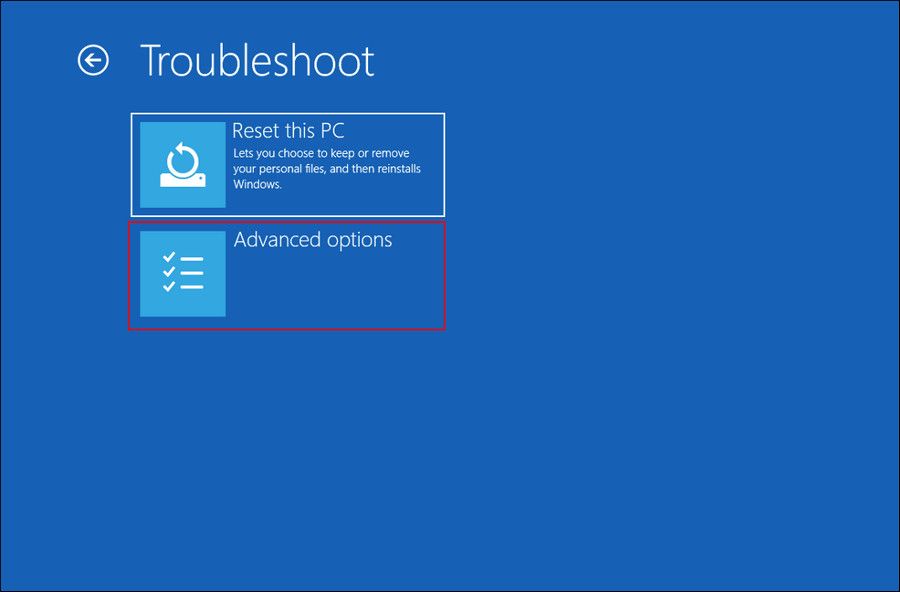
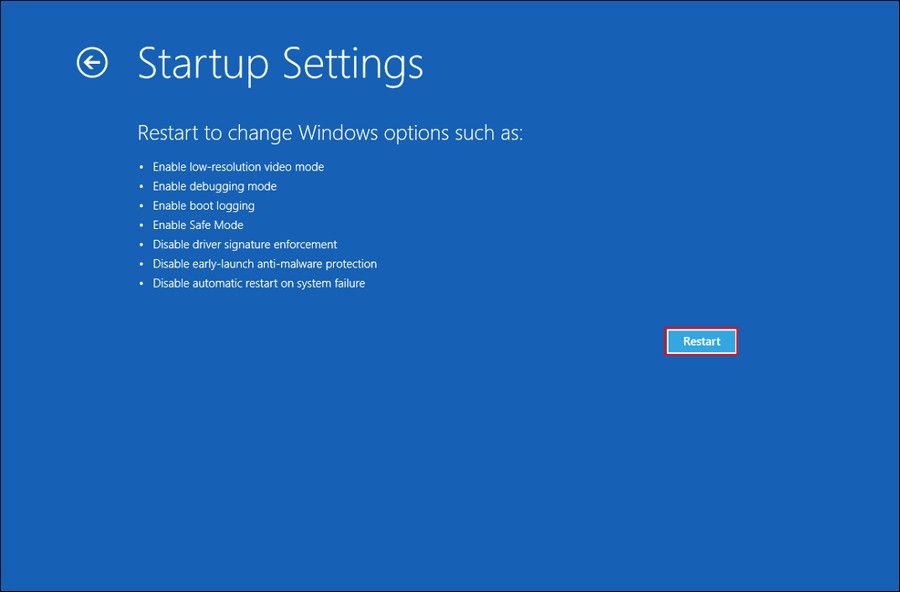
如果您能夠啟動到安全模式,則這意味著問題是由第三方軟件引起的。 在這種情況下,我們建議您一一進行以下步驟:
您還可以在安全模式下使用系統還原實用程序將系統還原到一切正常的狀態。 該實用程序通過不時在系統中創建還原點來工作,以便您始終可以選擇返回到無錯誤狀態以防出現問題。
如果無法啟動到安全模式怎麼辦?
如果您無法啟動到安全模式,那麼您面臨的問題可能與系統驅動程序有關。 在這種情況下,我們建議聯繫官方 Microsoft 支持團隊並向他們報告問題。
希望他們能夠找出問題的原因並建議採取相關措施。
Windows 11 安裝後無法啟動怎麼辦
以下是 Windows 11 在安裝後可能無法立即啟動的幾個原因:
- 您的電腦不符合最低 Windows 11 安裝要求。
- 可信平台模塊被禁用或過時。
- 安全啟動已禁用。
一般情況下,如果不滿足最低要求或相關服務被禁用,Windows 11 安裝後將無法啟動。 下面,我們列出了發生這種情況時您可以採取的步驟。
1. 確保您的 PC 滿足最低要求
Windows 11 對其運行的硬件非常嚴格。 如果您的 PC 不遵守 Windows 11 最低系統要求,那麼您很可能會遇到類似手頭的問題。
我們還提供了有關如何繞過 Windows 11 最低安裝要求的指南,如果要在不兼容的 PC 上安裝 Windows 11,您可以查看該指南。
2. 啟用 TPM
可信平台模塊是您計算機主板上的一個芯片,負責使您的 PC 更加安全。 為了能夠運行 Windows 11,您的 PC 必須具有 TPM 2.0 或更高版本。
如果 TPM 被禁用,您可以通過以下方式啟用它:

如果沒有,請訪問您製造商的網站,了解如何在您的設備上啟用 TPM,因為具體步驟可能因您設備的製造商而異。
3. 啟用安全啟動
安全啟動可防止您的系統在您啟動 PC 時加載製造商不信任的軟件。
以下是啟用安全啟動的方法:
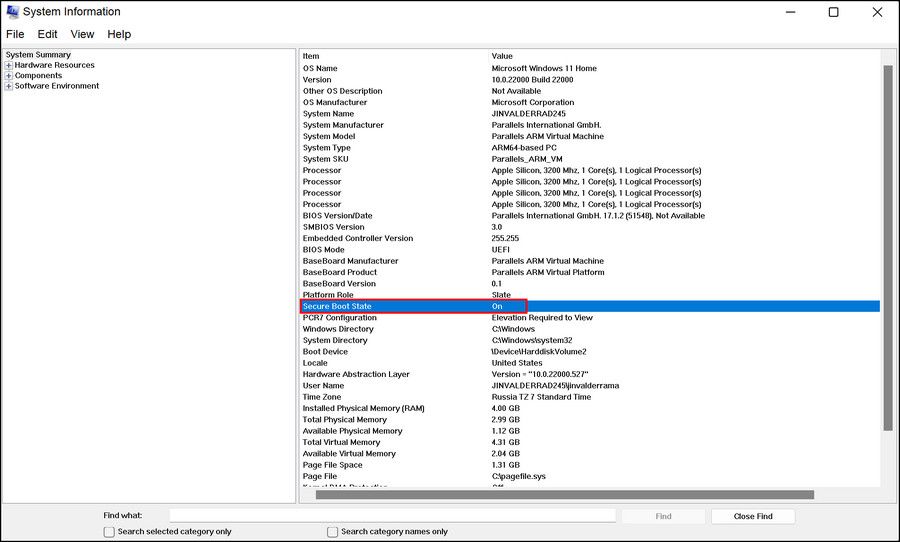
Windows 啟動問題,已解決
當您的操作系統突然無法啟動時,進入緊急模式是正常的,但希望上述故障排除方法可以幫助您立即解決問題。 一旦確定了問題的原因,我們建議您採取相關的謹慎措施,以確保將來不會出現此類錯誤。
